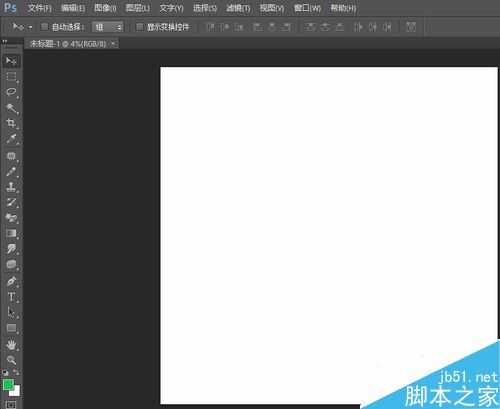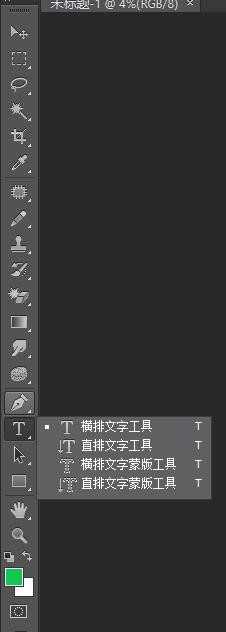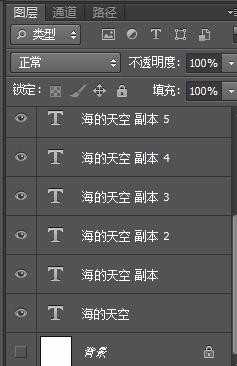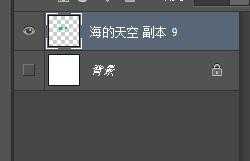今天小编为大家介绍photoshop制作立体的图案文字方法,教程制作出来的文字非常漂亮,方法很简单,适合新手来学习,推荐到,喜欢的朋友快快来学习吧!
步骤
1、打开软件,新建或打开图片。
2、点击工具栏的“T”型图标,选择你想要的一种排列。
3、将鼠标移到到菜单栏,调节字体大小、颜色、排列等,然后书写文字。
4、然后长按Alt键,鼠标点击文字图层,按向上箭头多次(每按一次复制文字图层一次并向上移到一个单位)
5、然后点击“图层”中的“合并图层”将图层合并。最后保存即可。
注意事项
PS软件不同图标位置不同 。
以上就是photoshop制作立体的图案文字方法,不会的朋友可以参考本文,希望能对大家有所帮助!
标签:
图案,文字,立体
免责声明:本站文章均来自网站采集或用户投稿,网站不提供任何软件下载或自行开发的软件!
如有用户或公司发现本站内容信息存在侵权行为,请邮件告知! 858582#qq.com
暂无“photoshop制作立体的图案文字”评论...
更新动态
2025年01月10日
2025年01月10日
- 小骆驼-《草原狼2(蓝光CD)》[原抓WAV+CUE]
- 群星《欢迎来到我身边 电影原声专辑》[320K/MP3][105.02MB]
- 群星《欢迎来到我身边 电影原声专辑》[FLAC/分轨][480.9MB]
- 雷婷《梦里蓝天HQⅡ》 2023头版限量编号低速原抓[WAV+CUE][463M]
- 群星《2024好听新歌42》AI调整音效【WAV分轨】
- 王思雨-《思念陪着鸿雁飞》WAV
- 王思雨《喜马拉雅HQ》头版限量编号[WAV+CUE]
- 李健《无时无刻》[WAV+CUE][590M]
- 陈奕迅《酝酿》[WAV分轨][502M]
- 卓依婷《化蝶》2CD[WAV+CUE][1.1G]
- 群星《吉他王(黑胶CD)》[WAV+CUE]
- 齐秦《穿乐(穿越)》[WAV+CUE]
- 发烧珍品《数位CD音响测试-动向效果(九)》【WAV+CUE】
- 邝美云《邝美云精装歌集》[DSF][1.6G]
- 吕方《爱一回伤一回》[WAV+CUE][454M]